0円で農産加工品のネットショップをオープン(メモ)
ワードプレスという無料のHPソフトに、Welcartという無料プラグインでネットショップを作成中です。令和元年の12月にパソコンを買って、インターネット回線を繋ぐところから始まったので何も分からないところからのスタートです。ワードプレスでブログをしている方なら比較的簡単に建て増しできます。イメージとしては次のような感じです。
現在、クロネコヤマトさんに「決済代行サービス」と「クレジットカード払い」を申し込んでおり、審査にひと月程度かかるようなのでその間に、そばなどの通信販売のやり方について他のHPを参考にしながら詳細を詰めていきます。
ワードプレスでブログを始めるやり方
まずワードプレスでブログを始めるため参考にしたサイトを貼っておきます。「エックスサーバー」と「お名前ドットコム」を選択し、私のネットショップの内容をコピーすれば、農産物のネットショップ開設が比較的簡単に作成できます。
ネットショップはサブドメインで新しくワードプレスを作る
一番の注意点はブログとして立ち上げたワードプレスに、ネットショップのプラグイン「Welcart」を入れないことです。サブドメインで新しくネットショップ用のワードプレスを作ります。
私の場合、「https://kanechoku.com/」がブログで、「https://shop.kanechoku.com/」がネットショップです。
※参考「サブドメインで新しくワードプレスを作る方法【エックスサーバー使用】」
※参考「1つのドメインにWordPressを複数インストールする方法【XServer】」
ネットショップのプラグイン「Welcart」の導入の流れ
農産物加工品の通信販売をするということは、クロネコヤマトさんの「クール宅急便」を使うことになります。必然的にクロネコさんが推奨するネットショップの無料プラグイン「Welcart」を選択することになります。クロネコさんに紹介してもらったサイトを貼っておきます。
私の場合、ブログを開設済みだったためSTEP5からの手順で済みました。ここで注意点ですが、Welcartをワードプレスにインストールする前に必ずバックアップを取ります。私の場合、ブログを壊してしまい1回復元しました。
ワードプレスのバックアップと復元のやり方
ワードプレスのバックアップを取るため「BackWPup」というプラグインを入れます。※参考「WordPressでバックアップを取る4つの方法(初心者向け)」
私の場合、「BackWPup」でバックアップデータを自分のパソコンにダウンロートしようとすると「お待ちください」の表示のまま固まってしまいます。※参考「BackWPupでダウンロードできない!ファイルを保存する方法 」
そのため、「FTPソフト」をインストールしデータをダウンロードします。※参考「【FileZillaの使い方】WordPressでFTPソフトを使おう」
phpMyAdminを使ってバックアップしたMySQLデータベースファイル(backwpup_***.sql)をインポートし復元します。ユーザー名とパスワードには、それぞれMySQL データベースのユーザー名とMySQL データベースのパスワードを入力します。もしわからない場合は、wp-config.phpをテキストエディターで開いて確認してください。※参考「BackWPup」のバックアップデータを復元する方法」
データベースを作成した時に設定した文字コードなどもwp-configの中に書いてあります。私の場合は「utf8」でした。




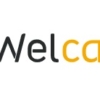
最近のコメント